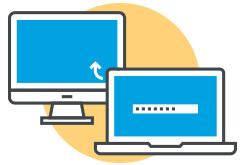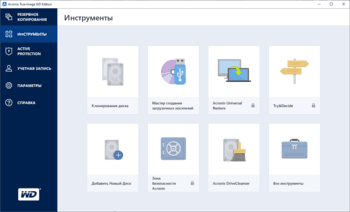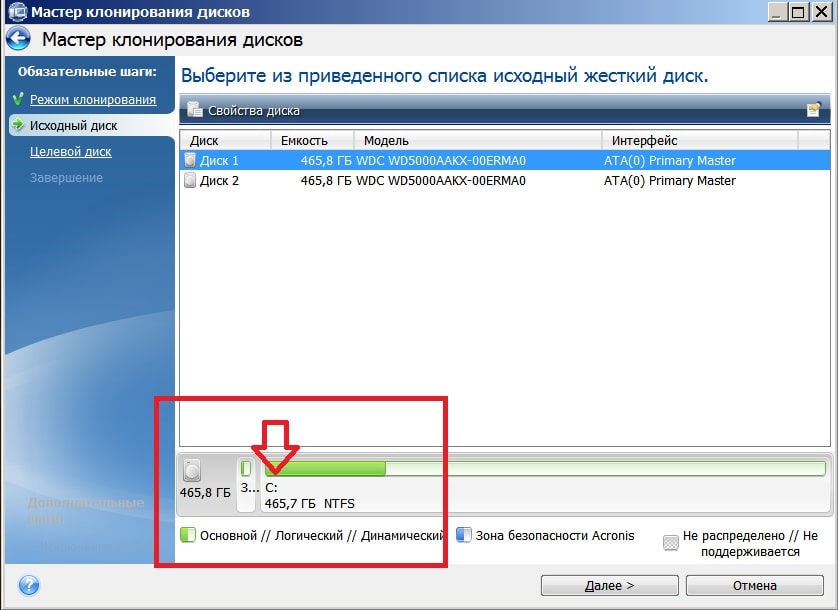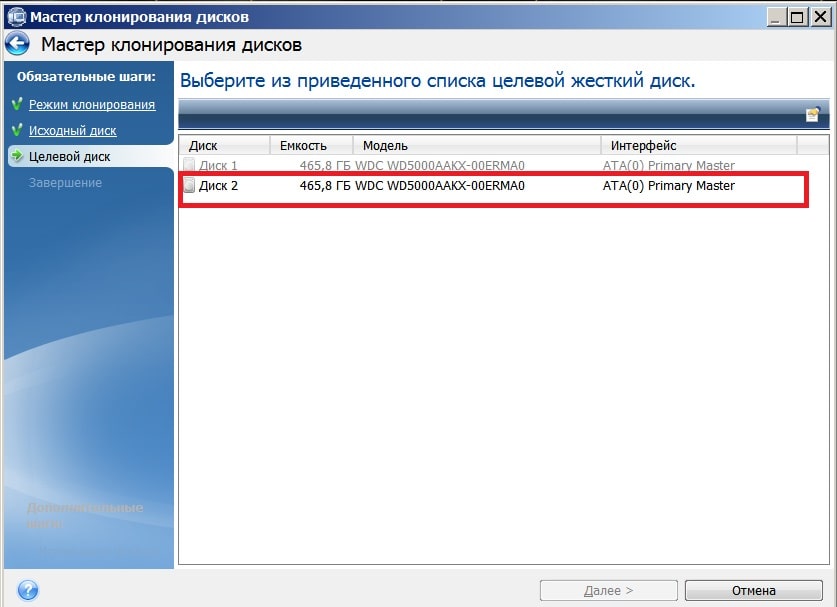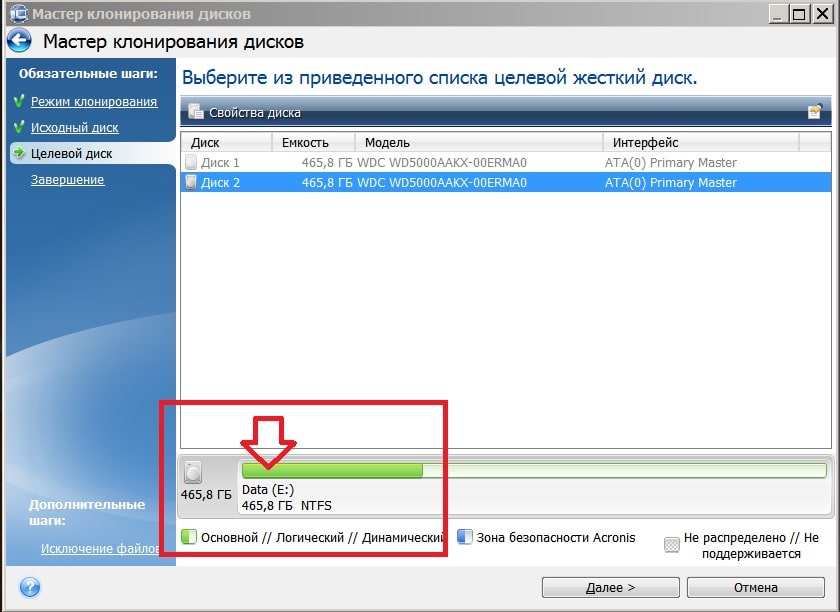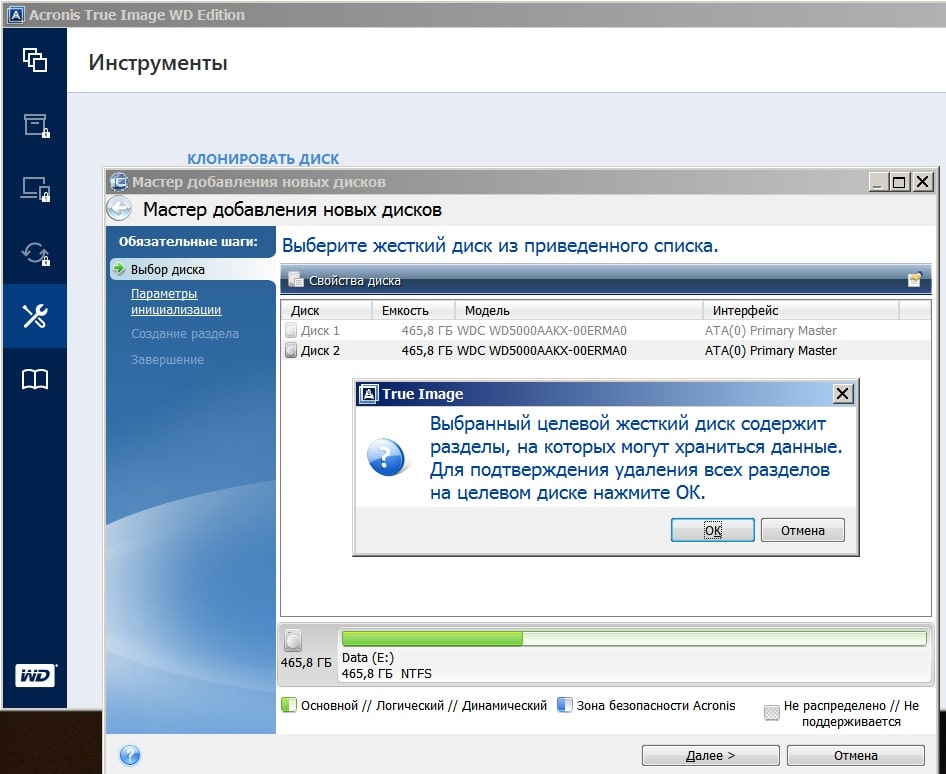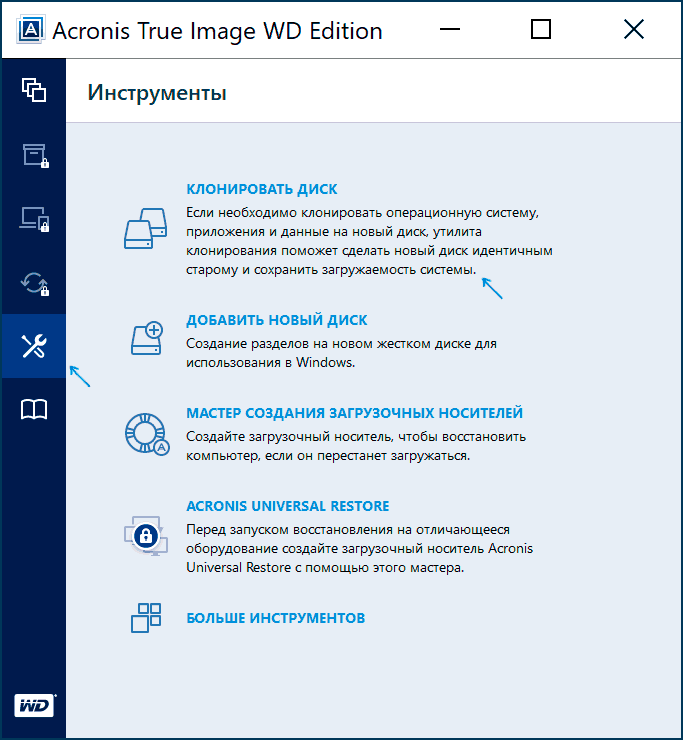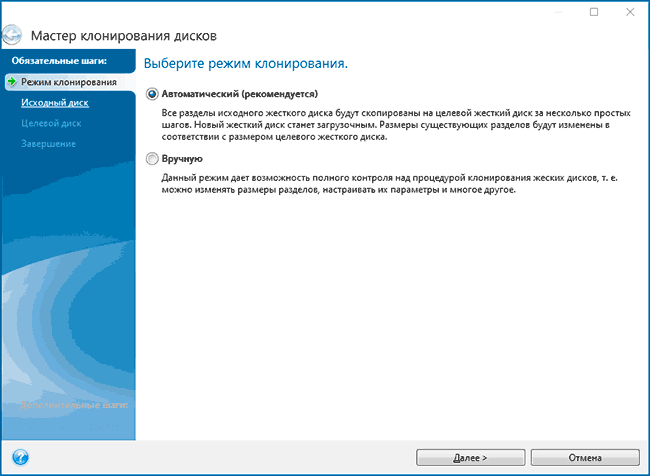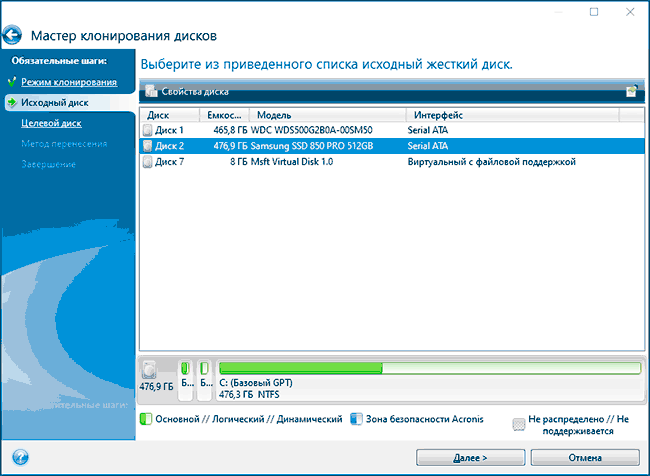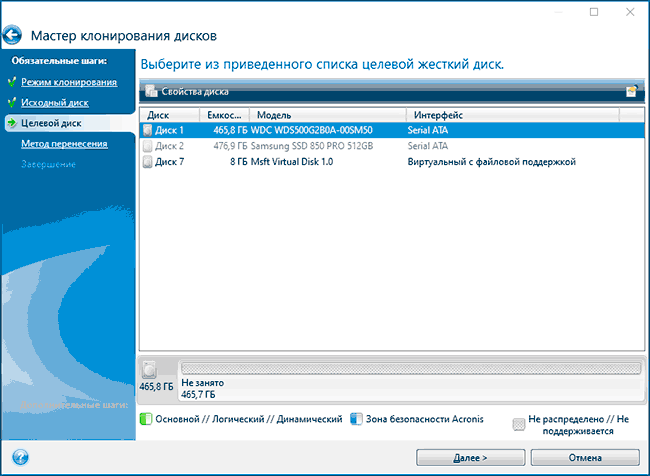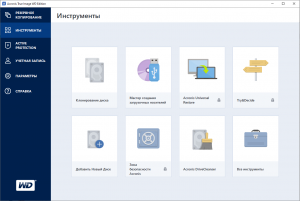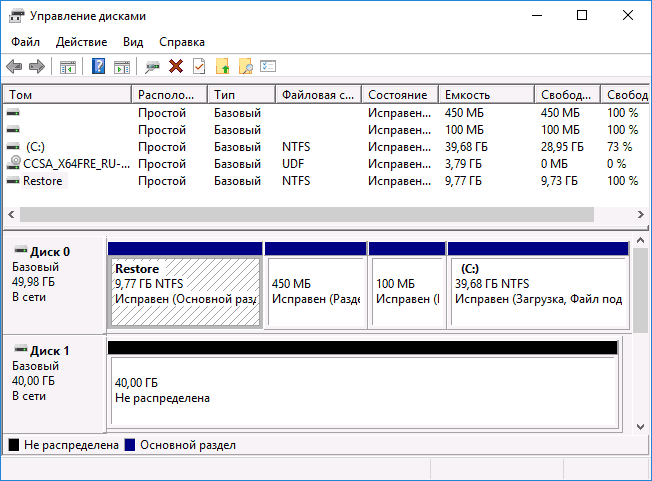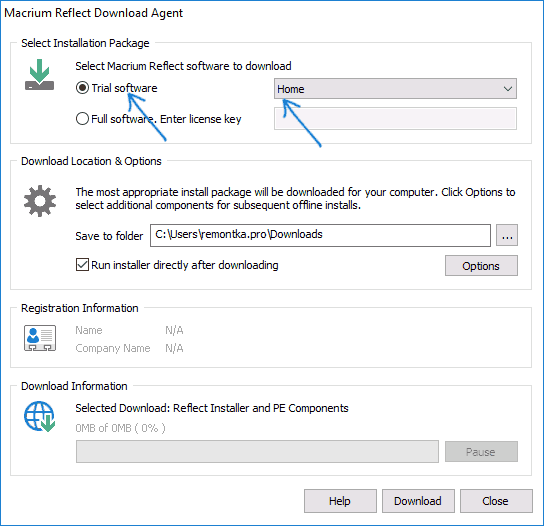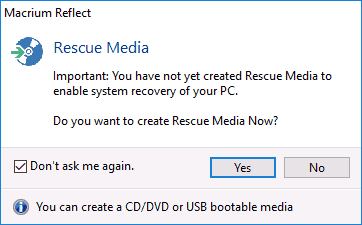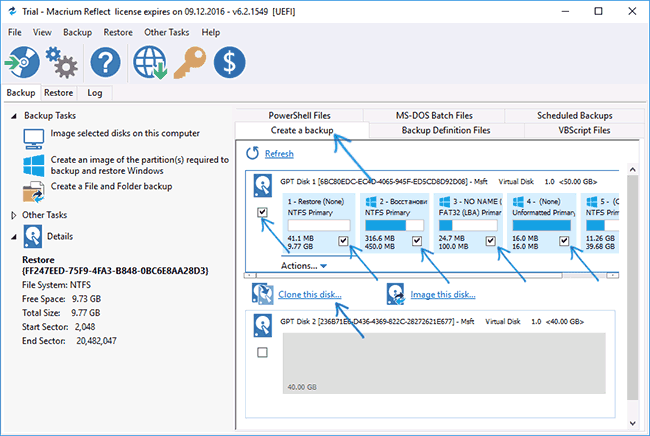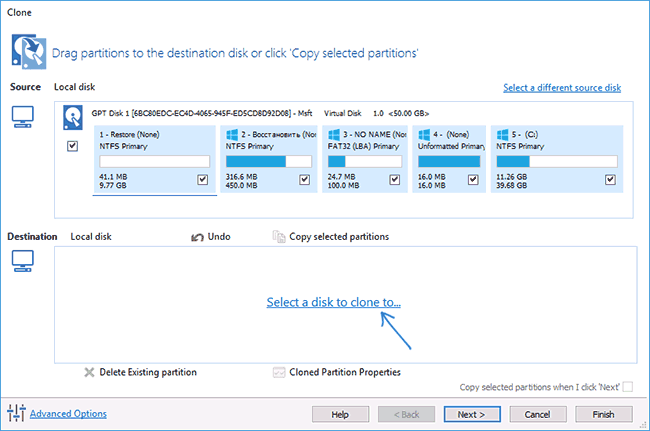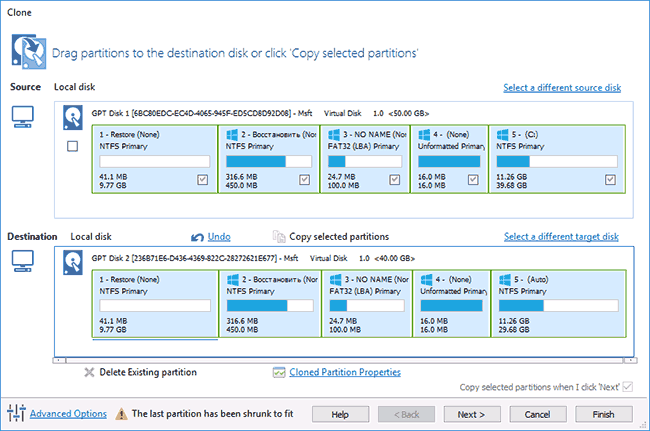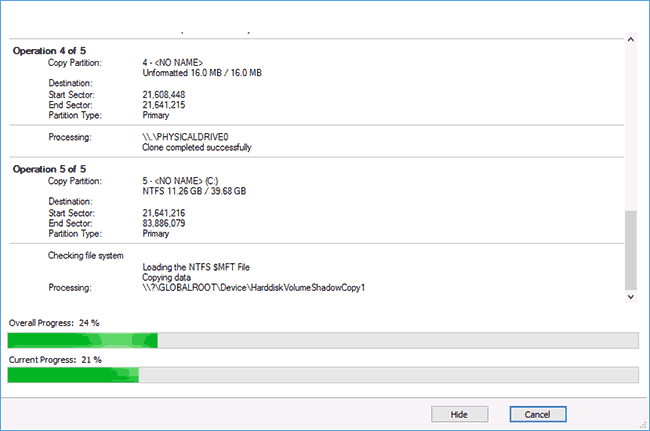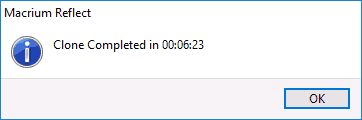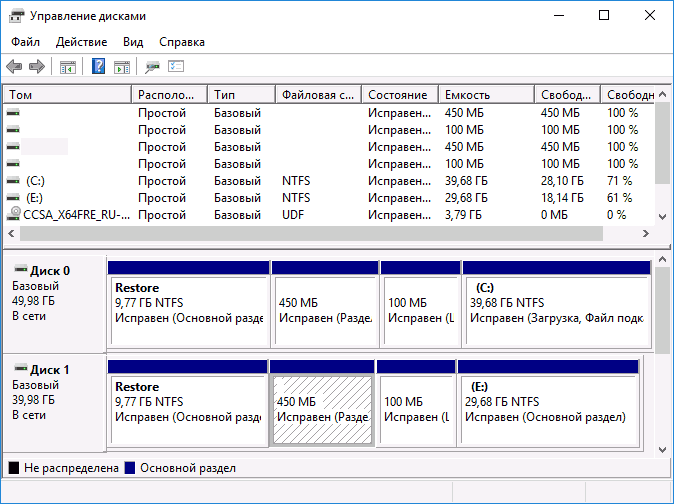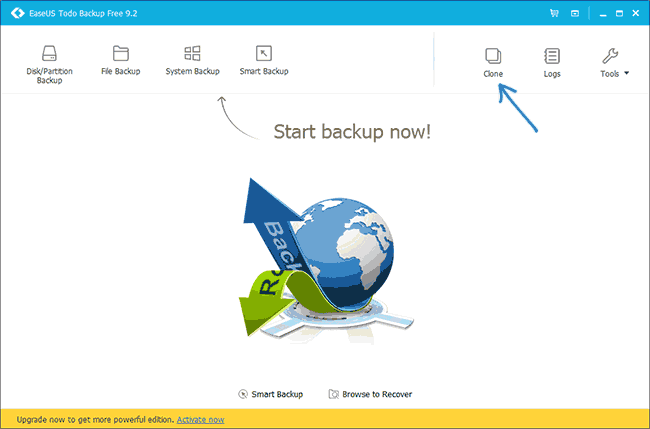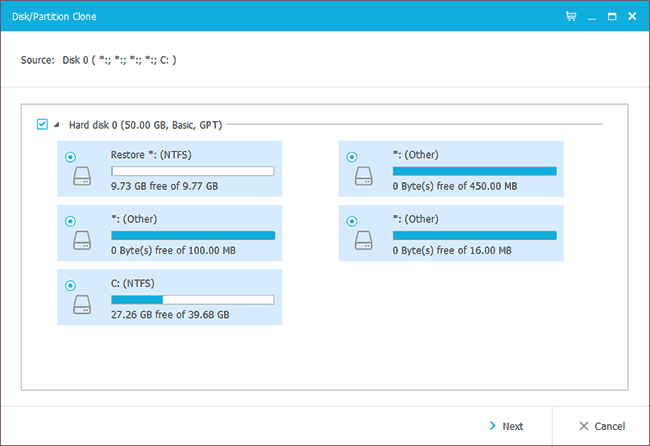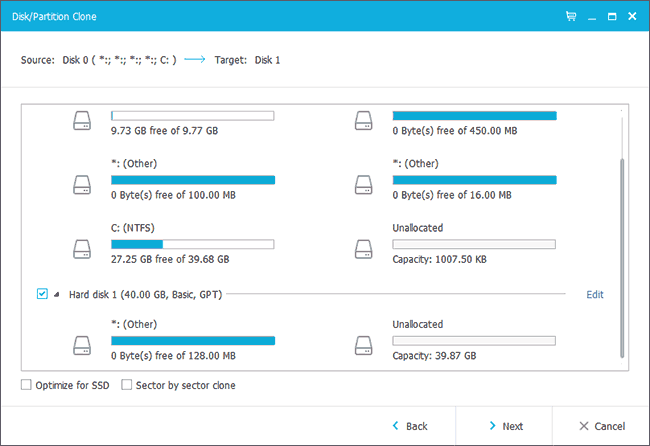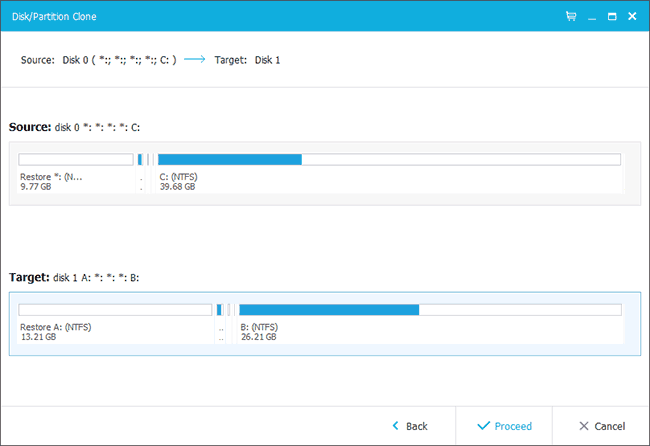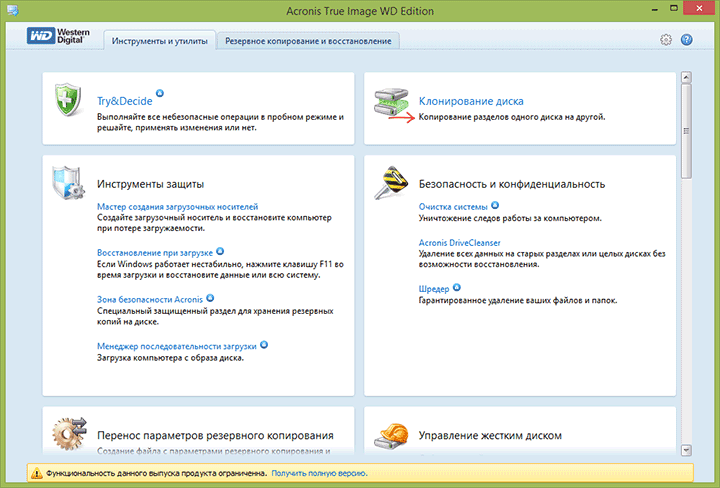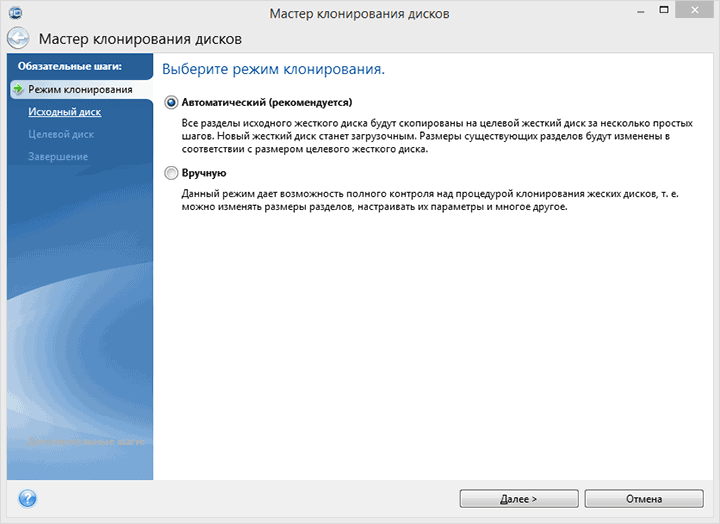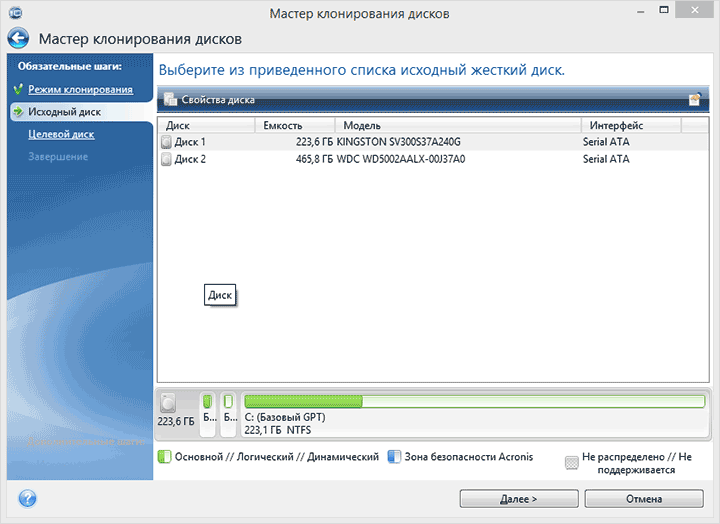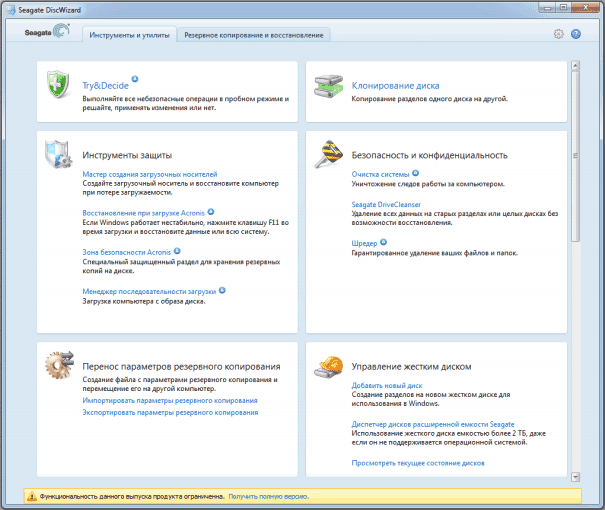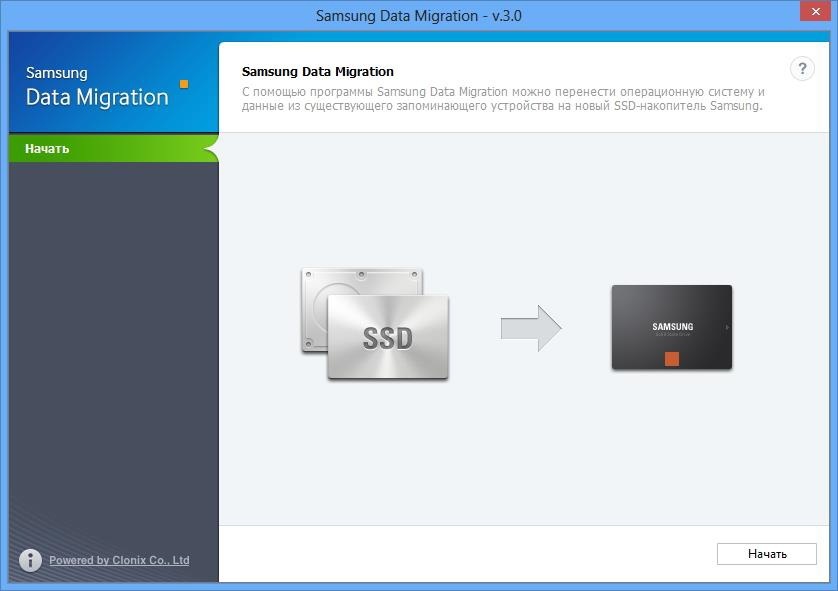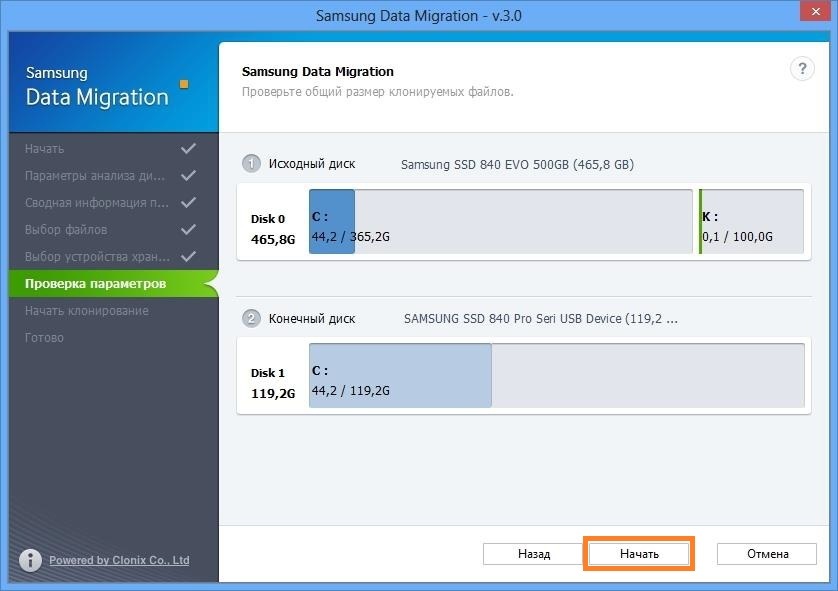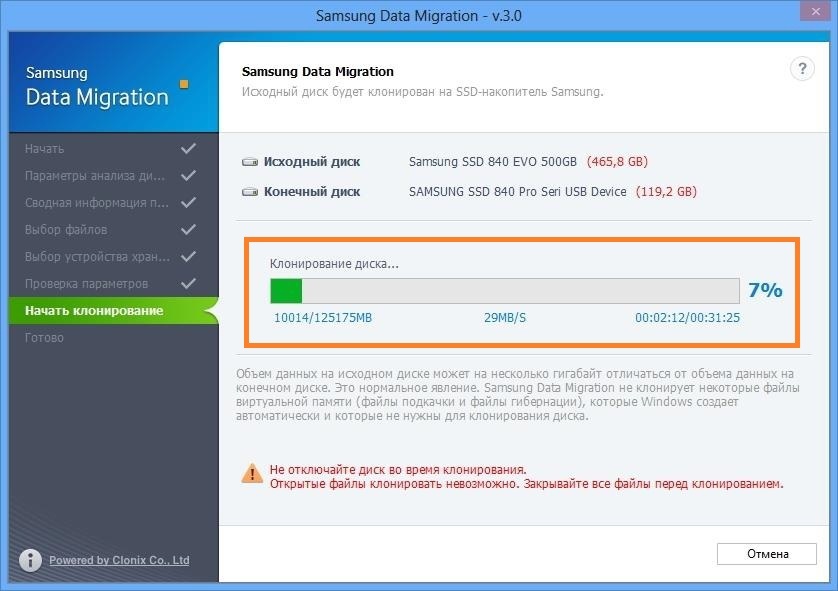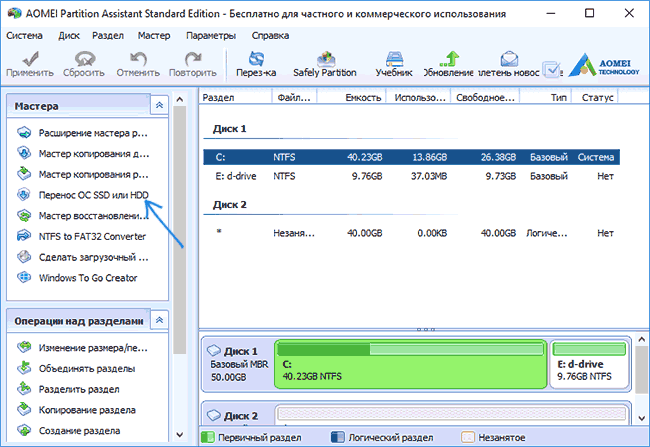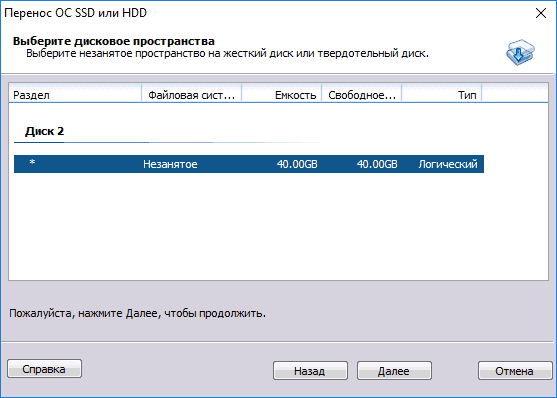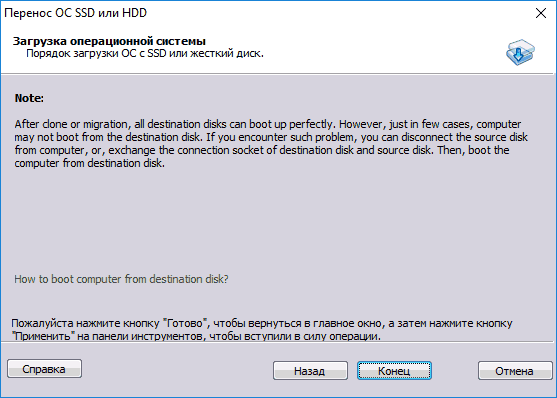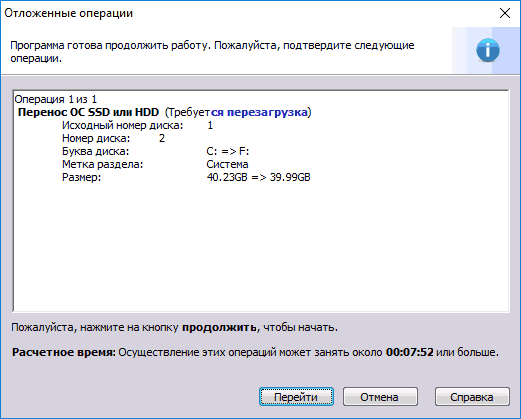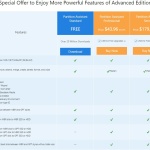Acronis® True Image™ WD Edition
Быстрый и простой переход на новый жесткий диск
Быстрый и простой переход на новый жесткий диск; отмеченная многочисленными наградами система резервного копирования и восстановления; поддержка Microsoft® Windows® 10
Решение Acronis® True Image™ WD Edition позволяет клонировать диски, создавать резервные копии операционной системы, приложений, настроек и всех данных, а также умеет удалять информацию, которая больше не нужна. Вы сможете быстро и просто установить новый жесткий диск в обычном компьютере или ноутбуке и автоматически перенести операционную систему, приложения и все важные данные, в том числе изображения, музыку и документы.
В Acronis True Image WD Edition есть все необходимые средства, которые помогут восстановить систему в случае аварии, например при потере данных, случайном удалении важных файлов или папок или даже поломке жесткого диска. При возникновении проблем, не дающих получить доступ к информации или негативно влияющих на работу компьютера, Acronis True Image WD Edition поможет быстро и просто восстановить систему и утраченные данные.
Утилиты для работы с дисками и средства переноса
Acronis True Image WD Edition позволяет переносить операционную систему, приложения и данные с одного жесткого диска на другой в автоматическом или ручном режиме. Средства работы с разделами Acronis помогают настроить дополнительные устройства хранения.
Быстрое резервное копирование и восстановление
Acronis True Image WD Edition обеспечивает резервное копирование и восстановление операционной системы целиком, приложений, настроек и личных файлов на самом высоком уровне.
Интуитивно понятный интерфейс
В удобном интерфейсе можно без всяких сложностей определить, как и где следует создавать резервные копии данных на компьютере. Acronis True Image WD Edition работает на операционных системах Windows XP с пакетом обновления SP3, Windows 7 с пакетом обновления SP1, Windows 8/8.1 и Windows 10.
Обратите внимание на то, что для установки и использования Acronis True Image WD Edition в системе должен быть хотя бы один жесткий диск WD.
Эксклюзивное предложение для пользователей Acronis True Image WD Edition, которые приобретают полную версию Acronis True Image 2016
Защитите свою цифровую жизнь, вооружившись Acronis True Image 2016 — решением мирового класса для резервного копирования, предназначенным для защиты ПК и компьютеров Mac®. Выбирайте, когда и где сохранять резервные копии файлов. Используйте свое сетевое устройство хранения My Cloud, чтобы сохранять резервные копии, и настраивайте свой собственный график резервного копирования, чтобы непрерывно сохранять изменения в процессе работы. Выполняйте восстановление за считаные секунды или даже переносите всю свою систему с любого компьютера на любой другой компьютер. И неважно, что это за компьютер и как вы его используете. Мы защищаем то, что внутри.
Acronis, True Image и логотип Acronis — зарегистрированные товарные знаки либо товарные знаки Acronis International GmbH или ее партнерских компаний в США и других странах. Microsoft и Windows — зарегистрированные товарные знаки либо товарные знаки корпорации Майкрософт в США и (или) других странах. Mac — зарегистрированный в США и других странах товарный знак компании Apple Inc.
ПЕРЕЙДИТЕ НА ПОЛНУЮ ВЕРСИЮ ACRONIS TRUE IMAGE 2016 ДЛЯ ИСПОЛЬЗОВАНИЯ ЭТИХ РАСШИРЕННЫХ ФУНКЦИЙ И МНОГО ДРУГОГО
Универсальное восстановление
Переносите систему с одного компьютера на другой, даже если оборудование разное.
Расширенное резервное копирование
Защищайте свои данные без лишних затрат времени и дискового пространства, используя дифференциальное и добавочное резервное копирование.
Шифрование резервных копий
Будьте уверены в том, что для ваших файлов и образов системы автоматически применяется шифрование для дополнительной защиты.
Разумное планирование
Контролируйте, как часто вы хотите выполнять резервное копирование. Настройте собственный график и оцените по достоинству, насколько это удобно, когда защита данных не требует никаких усилий.
Непрерывное резервное копирование
Сохраняйте изменения в процессе работы, просматривайте состояние системы в любой момент времени и при желании выполняйте возврат в это состояние.
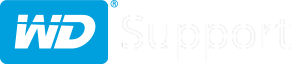
Acronis True Image for Western Digital
File Size:
800 MB
Version:
Acronis True Image for Western Digital
Release Date:
9/8/2021
|
Release Notes
Download
Description
Acronis True Image for Western Digital software delivers easy, efficient, cyber protection, integrating award-winning backup with an AI-based defense against ransomware and cryptojacking attacks. Acronis True Image for Western Digital backs up everything from operating systems and applications to settings and individual files, with support for both PC and Mac machines.
Download of this software provides a 5-year license to use it with your compatible drive. This software is available only under a limited time offer and must be redeemed by download and install within 90 days of purchase or by December 31, 2023, whichever is earlier. This offer may not be combined with other offers and is subject to change. Terms and conditions apply.
Supported Operating Systems
- Windows 10 (most editions, including October 2020 Update, except for Windows IoT editions, Windows Embedded, Windows 10 LTSB, and Windows 10 LTSC)
- Windows 8.1 (except for Windows Embedded editions)
- Windows 8 (except for Windows Embedded editions)
- Windows 7 SP1 (all editions)
- Windows Home Server 2011
Instructions
Use of this software requires download and installation to a system connected to at least one of the compatible Western Digital (WD, SanDisk, G-Technology) storage products. When using with the My Cloud NAS products, the software must be running from an operating system on the same local network.
The installation procedure is straightforward.
- Download the .zip file that includes both the executable file as well as the User Guide.
- Extract the .exe file and the User Guide.
- Run the executable file and follow the on-screen instructions.
- Software by Product
- Software for Windows
- Software for Mac
- Product Firmware
Software by Product
Software for Windows
Software for Mac
Product Firmware
* If your product is not listed above, please visit the product page.
Acronis True Image WD Edition — бесплатная версия программы для клонирования и резервного копирования дисков, разделов и системы в целом, которая работает на компьютерах, где установлен хотя бы один диск Western Digital (WD) или SSD-диск SanDisk.
Присутствует поддержка различных файловых систем, включая NTFS, Ext2/Ext3/Ext4, ReiserFS(3), Linux SWAP, HFS+/HFSX, FAT16/32/exFAT и пр. Может работать как с локальными дисками HDD/SSD, так и носителями подключенными по сети или съемными устройствами.
Основные возможности Acronis True Image WD Edition:
- Онлайн резервное копирование.
- Архивация данных.
- Функция, позволяющая отслеживать и контролировать состояние защиты всех компьютеров, смартфонов и планшетных ПК, имеющих одну и ту же учетную запись Acronis.
- Синхронизация данных.
- Возможность создать загрузочный клон системы для различных аппаратных конфигураций.
- Возможность создавать резервные копии данных с мобильных устройств в Acronis Cloud.
ТОП-сегодня раздела «Резервное копирование»
WinHex 20.7
WinHex — универсальный HEX-редактор. Как редактор дисков позволяет работать с жесткими…
Отзывы о программе Acronis True Image WD Edition
геннадий про Acronis True Image WD Edition 24.0.28080 [12-12-2020]
Вообще не открывается выскакивает окно можно обновить со ссылкой но сссылка не открывается зря потратил время и 500 мб трафика
6 | 5 | Ответить
Леонид про Acronis True Image WD Edition 24.0.28080 [27-10-2020]
Добрый день, уважаемый Админ! Читает ли эта версия Акроникса копии, созданные версией HOME 2011 года? Спасибо
4 | 2 | Ответить
Не Админ в ответ Леонид про Acronis True Image WD Edition 24.0.28080 [28-10-2020]
Я не Админ, но отвечу что надо пробовать. Скорее всего проблем не будет.
3 | 10 | Ответить
Перенос Windows на другой диск (HDD или SSD) с помощью программы Acronis True Image WD Edition
Многие заказывают сборку компьютера в магазине из подобранных частей. Преимуществом такого подхода является готовность собранного девайса удовлетворить заданные требования покупателя. Однако часто продавцы норовят продать более дорогие комплектующие или, наоборот, устаревшие, что позже вынуждает менять конфигурацию ПК полностью или частично. Неопытность пользователей часто становится причиной замещения или добавления накопителей ( HDD или SSD ). Соответственно возникает потребность в переносе Windows с HDD на HDD или с HDD на SSD накопитель.
Если перенести Windows с HDD винчестера на SSD накопитель, то скорость включения компьютера увеличится в несколько раз (в зависимости от модели накопителя). У меня один из самых недорогих SSD и ноутбук у меня включается примерно за 40 секунд. А у вас?
Вам будет полезно почитать:
- Низкоуровневое форматирование жесткого диска
- Восстановление битого жесткого диска
- Проверка жесткого диска на ошибки
- Службы Windows 10, которые можно отключить
Однако не стоит забывать, что для стабильной и быстрой работы важна не только скорость накопителя, но и его объем. Так, например, если вы купите себе SSD на 64 Гб, то вы очень быстро начнете замечать нехватку свободного места на системном диске. 128 Гб будет уже лучше, но все равно придется сделать за мусором: чистить загрузки, чистить кэш, перенести файл подкачки на другой диск и так далее… Поэтому, если вы не хотите со всем этим возиться, то лучшим вариантом для системного диска будет 256 Гб, его вам хватит надолго. Но это стоит не очень дешево. Для себя я выбрал оптимальный вариант — 128 Гб. Меня устраивает.
Еще одна причина, по которой вам может понадобиться перенос Wundows на другой диск (или накопитель) — износ накопителя. Ничто не вечно в нашем мире и износ накопителей нужно время от времени мониторить (примерно раз в полгода). За здоровьем дисков, между прочим, можно легко следить с помощью утилиты CrystalDiskInfo. При признаках значительных повреждений срочно сохраняйте данные и делайте перенос Windows на другой диск.
Мы разобрали две основных причины переноса Windows на другой диск. Теперь дальше. Как это сделать быстро и без потерь.
Операция для неопытного пользователя выглядит как «миссия невыполнима». Однако существует доступное каждому решение. Это утилита Acronis True Image WD Edition. Обратите внимание на WD. Эта утилита разработана для дисков бренда Western Digital. Однако она работает и с накопителями других производителей, если на вашем компьютере установлен хотя бы один жесткий диск фирмы WD или SanDisk
Как пользоваться Acronis True Image, чтобы осуществить перенос Windows на другой диск
Все очень просто, на радость пользователю. Сделаем предположение, что вы нашли и установили утилиту Acronis True Image WD Edition. Она бесплатная, установка очень простая. Начинаем работать в программе.
Первое что надо сделать, это убедиться, что диски, с которыми вы хотите работать, доступны операционной системе и их видно в проводнике. Второе, что надо учесть, диски должны быть подключены посредством шины, USB подключение в данном случае не подойдет. Прямой перенос Windows с флеш носителей не поддерживается, хотя резервное копирование возможно. Это принципиально разные подходы.
Итак, мы в интерфейсе программы Acronis True Image:
Нажимаем ссылку «Клонировать диск«. Первое что вам будет предложено, это выбрать режим: автоматический или пользовательский (вручную). Конечно, большинству подойдет автоматический режим, так проще всего осуществить перенос Windows на другой диск. Для тех, кто знает что делает, можно попробовать ручной режим.
Далее вам нужно выбрать диск, с которого будет осуществляться перенос Windows на другой диск. Обратите внимание, что при выборе диска в нижнем баре окошка программы вам показывается буква диска и его объем, а также формат хранения данных на диске (FAT,NTFS). Это удобно, чтобы не запутаться.
Исходный диск для переноса Windows выбран. Теперь надо выбрать диск, куда будем переносить. Все аналогично предыдущему шагу. Будьте внимательны, смотрите, куда вы перемещаете данные, если у вас есть больше двух дисков на компьютере.
Завершаем операцию переноса Windows с диска на диск. Ждем некоторое время, пока файлы будут скопированы.
Создание новых дисков в программе Acronis True Image WD Edition
Посмотрим, что еще умеет Acronis. Иногда бывает необходимость разделить жесткие диски на разделы, которые в принципе становятся после этого независимыми дисками (разумеется виртуально, физически мы их не можем разбить).
Здесь надо быть внимательным. Если на диске содержится нужная вам информация, то она может быть стерта, либо повреждена при перемещении. Будьте максимально осторожны.
Предположим теперь, что вы выбрали диск для деления. Создание разделов будет завершено после выбора размеров разделов и вашего подтверждения.
Другие платные и бесплатные опции программы Acronis True Image WD Edition
Всегда полезно иметь резервные копии данных, имеющихся на ваших винчестерах. По данным статистики, надежным считается наличие как минимум трех копий на разных носителях. Используя утилиту Acronis True Image WD Edition вы можете создать загрузочный модуль Acronis всего в несколько шагов. С помощью его вы сможете запустить компьютер даже если операционная система сильно повреждена и старт компьютера при обычной загрузке невозможен.
Для создания загрузочного модуля подойдут в принципе любые традиционные носители данных: компакт-диски, флешки, DVD-диски.
Одна из платных опций — Панель мониторинга. Ее назначение — отслеживание использования домашней сети и защита данных находящихся на компьютерах, входящих в состав этой сети. Это могут быть любые устройства (смартфоны, планшеты, другие устройства с доступом в интернет). Как правило члены семьи пользуются одной учетной записью для доступа к онлайн сервисам. Кто-то в доме, наиболее опытный, может отслеживать с помощью этой панели все, что связано с доступом в домашнюю сеть и выходом в интернет на всех доступных устройствах.
Синхронизация — другая опция доступная премиум пользователям утилиты Acronis True Image WD Edition. Вам больше не потребуется держать при себе флешки, диски. Данные, загруженные в облачное хранилище будут доступны в любом месте, с любого из ваших устройств. Это действительно удобно. И цена апгрейда утилиты не так высока.
В заключение нашего обзора упомянем про возможность резервного копирования данных, которые вы храните на ваших девайсах. Мы уже упоминали про создание загрузочного модуля, но конечно же вы задумываетесь, как сохранить и фото, фильмы, игры, все чем вы пользуетесь и развлекаетесь каждый день. Опция резервного копирования доступна всем пользователям Acronis True Image WD Edition. Пользоваться ею очень просто, достаточно выбрать что и куда скопировать, и вы будете спокойны за сохранность всей необходимой информации. Да, помните, чем больше копий, тем спокойнее.
Вывод:
Сегодня вы узнали, как просто можно сделать перенос Windows на другой диск, будь то SSD накопитель или обыкновенный жесткий диск. Программа Acronis предоставит вам эту возможность и не только эту. Надеюсь, у вас все получилось и вы разобрались с программой

В этой инструкции подробно о том, как перенести Windows 10 на SSD с помощью Acronis True Image (подойдет и для других версий ОС), возможных проблемах при переносе, а также видео демонстрация процесса.
- Перенос Windows 10 на SSD в Acronis True Image
- Видео инструкция
- Где бесплатно скачать Acronis True Image для SSD разных марок
- Возможные проблемы и методы решения
Перенос системы на SSD в Acronis True Image
Вне зависимости от того, какую именно версию Acronis True Image для переноса Windows с жесткого диска на SSD вы используете, шаги по переносу будут практически одинаковыми:
- В разделе программы «Инструменты» нажмите «Клонировать диск».
- Выберите вариант клонирования: «Автоматический» проще — достаточно будет выбрать исходный и целевой диск, а также при необходимости исключить отдельные файлы из клонирования. «Вручную» слегка сложнее, его и рассмотрим.
- Выберите исходный диск — тот, с которого выполняется клонирование системы.
- Выберите целевой диск — ваш SSD, на который вы переносите операционную систему.
- Учитывайте, что все данные и разделы с целевого диска будут удалены, об этом вас предупредят.
- Выберите метод переноса. Лучший вариант — «Пропорционально». Метод «Один в один» может не подойти при различии размеров исходного и целевого накопителей, а «Вручную» не совсем для начинающих. Все три метода пояснил более подробно в видео ниже.
- Нажав пункт «Исключение файлов» слева внизу вы можете отметить те папки и файлы, которые не нужно переносить на SSD, чтобы высвободить место на нем. Разумным будет не переносить загрузки, корзину, а возможно и еще какие-то не слишком важные данные.
- Нажмите кнопку «Приступить», начнется процесс клонирования системы на другой диск. Если вам сообщат о необходимости перезагрузить компьютер, перезагрузите его. Учитывайте: если после перезагрузки вы видите лишь черный экран (что произошло в моем эксперименте), вполне возможно, перенос идет и лучше подождать пару часов (в зависимости от скорости исходного диска и его объема), а не выключать компьютер, в противном случае можно навредить SSD.
- После завершения процесса переноса система автоматически перезагрузится, и загрузка будет выполнена с того диска, который с «точки зрения» БИОС/UEFI является первым. Если это не тот диск, с которого нужно было загружаться, укажите нужный (предположительно, новый SSD) в параметрах загрузки БИОС. Если вдруг у вас это не получается, поищите, есть ли отдельная настройка порядка жестких дисков в БИОС. Если и такие пункты не найдены, может помочь простое переключение дисков местами в компьютере или ноутбуке (при условии, что они имеют одинаковый интерфейс подключения).
Обычно всё проходит гладко, однако, если что-то не получается или в процессе программа сообщает об ошибках, распространенные случае рассмотрены в соответствующем разделе далее в инструкции.
Как перенести Windows на другой диск в Acronis True Image — видео
Где скачать и как установить Acronis True Image для SSD определенной марки
Если у вас SSD одного из указанных производителей, загрузить бесплатную версию Acronis True Image вы можете:
- Для дисков WD и Sandisk — Acronis True Image WD Edition https://support.wdc.com/downloads.aspx?lang=ru (программа запускается в случае если к компьютеру подключен диск указанных марок).
- Для Kingston —https://www.kingston.com/ru/support/technical/acronis-download — ключ для Acronis True Image обычно в комплекте с покупаемым накопителем.
- Для SSD Crucial — https://www.acronis.com/en-us/promotion/CrucialHD-download/
- Для A-Data — https://www.adata.com/ru/ss/software-5/ (загружаем Acronis True Image OEM, для получения ключа продукта может потребоваться регистрация вашего SSD A-Data на той же странице).
Возможные проблемы при переносе системы
Среди частых проблем, которые могут возникнуть при клонировании Windows на SSD в Acronis True Image:
- Acronis True Image не запускается и сообщает, что нет SSD нужной марки. Такое бывает, если вы подключили новый диск и не инициализировали его. Инициализируйте в «Управлении дисками» — нажмите Win+R, введите diskmgmt.msc и следуйте указаниям (инициализацию предложат автоматически, либо нужно будет нажать правой кнопкой мыши по диску с изображением красной стрелки). Выбор таблицы разделов не важен, форматировать диск не требуется.
- При переносе Acronis True Image сообщает, что недостаточно места на целевом диске. Это возможно по разным причинам: файлы с исходного диска не удается поместить на целевой (тогда нужно исключить больше данных из переноса), вы выбрали режим переноса «Один в один», но разделы исходного диска не помещаются на целевой (независимо от занятого места на них). Эта же ошибка возникает и при включенном шифровании для исходного диска. Решение — либо расшифровать диск, либо создать загрузочный накопитель Acronis (на вкладке «Инструменты») и выполнить клонирование с него.
- После перезагрузки Acronis True Image черный экран. Лучшее решение — ничего не предпринимать и подождать, возможно, долго. Если по истечении очень длительного периода времени ничего не произошло, можно выключить компьютер долгим удержанием кнопки питания (но это не безопасно в данном случае) и попробовать в БИОС отключить Secure Boot.
В завершение еще один момент: если вы успешно перенесли систему и в ближайшее время не планируете пользоваться программой, я рекомендую её удалить — она создает собственные службы и пункты в автозагрузки, которые вам вероятнее всего не нужны.
Acronis True Image WD Edition — бесплатная программа для резервного копирования операционной системы, отдельных дисков или разделов на компьютере. Акронис Тру Имидж обеспечивает сохранность и безопасность данных на компьютере пользователя, выполняя резервное копирование всего диска или некоторых разделов. При необходимости, Acronis True Image WD Edition восстановит из бэкапа операционную систему или отдельные файлы и папки.
Резервное копирование (бэкап) позволяет сохранить операционную систему и важные данные от потери, при сбоях в работе Windows, отказе жесткого диска, при случайном удалении важных данных. После восстановления из резервной копии, операционная система станет снова работоспособной, данные будут восстановлены.
Содержание:
- Интерфейс Acronis True Image WD Edition
- Создание загрузочного носителя
- Создание резервной копии в Acronis True Image WD Edition
- Восстановление в Acronis True Image WD Edition
- Выводы статьи
Acronis True Image WD Edition — специальная бесплатная версия программы Acronis True Image 2016, с ограниченными функциональными возможностями. Программа Acronis True Image WD Edition устанавливается только на компьютеры, имеющие жесткий диск производства компании Western Digital (WD), ведущего производителя устройств хранения данных (жестких дисков и сетевых накопителей), или SanDisk. Подобная версия программы Acronis True Image (Seagate DiscWizard) создана для компьютеров, имеющих жесткий диск от компании Seagate.
Несмотря на то, что функциональность программы урезана, Acronis True Image WD Edition подойдет многим пользователям. В программе можно создать резервную копию системы, а затем, в случае необходимости, восстановить Windows. Именно так используют программу Acronis True Image большинство пользователей.
Программа Acronis True Image WD Edition работает на русском языке в операционной системе Windows (Windows 10, Windows 8.1, Windows 8, Windows 7, Windows XP SP3). Программа поддерживает жесткие диски размером более 2 ТБ.
В программе есть подробная справка на русском языке. Скачать программу Acronis True Image WD Edition можно по ссылке с официального сайта.
Acronis WD Edition скачать
Установка приложения проходит просто: сначала нажмите на кнопку «Установить», затем на кнопку «Запустить приложение», далее примите условия лицензионного соглашения.
Интерфейс Acronis True Image WD Edition
После первого запуска, откроется главное окно программы Acronis True Image WD Edition во вкладке «Инструменты». В левой колонке сгруппированы основные опции программы. Некоторые компоненты и функции программы не работают в бесплатной версии Acronis True Image WD Edition, они заблокированы (на значках висит замок).
Во вкладке «Инструменты доступны для использования следующие инструменты:
- Клонировать диск — клонирование (перенос или копирование) операционной системы и приложений на новый диск.
- Добавить новый диск — создание разделов на новом жестком диске для использования в Windows.
- Мастер создания загрузочных носителей — создание загрузочных носителей для восстановления системы, если компьютер не загружается.
В программу Acronis True Image WD Edition встроена утилита Acronis DriveCleanser, при помощи которой можно удалить все данные на выбранных дисках или разделах без возможности восстановления. Запустить утилиту DriveCleanser можно из раздела «Больше инструментов» или из меню «Пуск».
Создания резервной копии и восстановления из резервной копии происходи во вкладке «Резервное копирование».
Создание загрузочного носителя
Первым делом нужно создать загрузочный носитель с Acronis True Image. Для чего он нужен?
В случае возникновения неполадок в операционной системе Windows, для восстановления из резервной копии, понадобится запустить программу Acronis True Image, для запуска восстановление непосредственно из окна программы.
В случае, если операционная система не загружается, запуск программы будет невозможен. Выходом из такого положения, является создание аварийного диска (загрузочной флешки или CD/DVD диска) с Acronis True Image. После запуска загрузочного носителя, появится возможность для запуска Acronis True Image с носителя, для запуска восстановления системы или отдельных данных.
Сначала нужно выбрать тип загрузочного накопителя. В Acronis True Image WD Edition доступен только один вариант: создание загрузочного носителя Acronis.
Если у вас есть загрузочный диск с Windows PE (можно найти много вариантов в интернете), то на таких дисках обычно присутствует подключаемый модуль Acronis True Image, который можно использовать для восстановления системы.
Далее необходимо выбрать целевой накопитель.
В зависимости от наличия, подключенных к компьютеру устройств, представлен выбор возможных вариантов создания загрузочного диска:
- ISO файл — создание ISO образа загрузочного диска.
- DVD дисковод — создание загрузочного CD/DVD диска.
- USB-накопитель — создание загрузочной флешки.
Загрузочный образ диска c Acronis True Image сохраненный в ISO файл, можно в дальнейшем записать оптический (CD/DVD) диск.
Запишите загрузочный носитель на CD или DVD диск, или на USB флэш накопитель (файловая система FAT32 или FAT16).
Загрузка с загрузочного носителя, при невозможности загрузки операционной системы Windows, позволит запустить Acronis True Image для проведения восстановления системного диска.
Создание резервной копии в Acronis True Image WD Edition
Резервные копии лучше сохранить на внешние носители. Потому что, резервные копии, сохраненные на другой раздел жесткого диска, можно потерять в случае выхода из строя жесткого диска. На своем компьютере для хранения резервных копий я использую внешний жесткий диск.
Для создания резервной копии системы, в главном окне Acronis True Image WD Edition перейдите во вкладку «Резервное копирование». Сначала нужно выбрать источник резервного копирования:
- Весь компьютер — самое простое резервное копирование данных.
- Диски и разделы — защита отдельных дисков и разделов.
- Файлы и папки — резервное копирование отдельных файлов и папок (недоступно в Acronis True Image WD Edition).
Для создания резервной копии системного раздела Windows, нажмите на «Диски и разделы». В этой версии программы производится только полное резервное копирование.
На моем компьютере жесткий диск разделен на два раздела: диски «С» и «D». Операционная система установлена на диске «С», поэтому я выбрал этот диск источником для архивации в Acronis WD Edition.
Если нажать на «Полный список разделов», то тогда появится дополнительная информация об источнике резервного копирования. В моем случае, это Локальный диск «С», Раздел резервной копии, Системный раздел EFI.
Далее необходимо выбрать хранилище. Резервное копирование производится на другой диск (другой раздел жесткого диска, другой жесткий диск, внешний жесткий диск и т. д.). Подключите к компьютеру устройство, если вы используете внешний жесткий диск. Нажмите на «Выбор хранилища».
Выберите нужное хранилище, нажмите на кнопку «ОК».
Перед запуском резервного копирования, нажмите на кнопку «Параметры» для входа в настройки резервного копирования диска.
Расширенные функциональные возможности заблокированы в этом выпуске продукта.
Я рекомендую во вкладке «Дополнительно», в разделе «Проверка», поставить флажок напротив пункта «проверять резервную копию после ее создания». С этой настройкой процесс архивации займет больше времени, но вы будете знать, что процесс резервного копирования прошел без ошибок и сбоев.
Нажмите на кнопку «Создать копию» для запуска архивации. Процесс резервного копирования займет некоторое время, которое зависит от размера копируемых данных. По умолчанию, Acronis True Image WD Edition сохраняет только сектора жесткого диска, на которых есть данные для уменьшения образа резервной копии.
Программа сообщит об успешном завершении резервного копирования и проверки данных.
Восстановление в Acronis True Image WD Edition
Подключите к компьютеру диск, на котором сохранены резервные копии. Запустите программу на компьютере, или загрузитесь с загрузочного носителя.
Войдите во вкладку «Резервное копирование», выберите профиль резервного копирования. В программе доступны два варианта восстановления: «Восстановить диски» и «Восстановить файлы».
Для восстановления отдельных файлов или папок нажмите на кнопку «Восстановить файлы». Затем выберите восстанавливаемые папки и файлы, выберите версию резервной копии. По умолчанию файлы восстановятся в прежнее место.
Нажмите на кнопку «Восстановить сейчас».
Для восстановления системного раздела, выберите диски или разделы для восстановления. Я выбрал системные разделы, с которых ранее была создана резервная копия операционной системы. Выберите версию резервной копии.
Выберите место для восстановления, выбрано прежнее место.
В разделе «Параметры восстановления», во вкладке «Дополнительно» в разделе «Проверка» можно активировать пункты: «Проверять резервную копию перед восстановлением» и «Проверять файловую систему после восстановления».
Далее нажмите на кнопку «Восстановить сейчас».
Программа попросит перезагрузить компьютер, после перезапуска, процесс восстановления из резервной копии продолжится.
После завершения процесса восстановления, после запуска Windows, вы увидите, что операционная система вернулась в то состояние, которое она имела на момент создания данной резервной копии.
Выводы статьи
Бесплатная программа Acronis True Image WD Edition предназначена для создания резервных копий системы, дисков или разделов на компьютере. Программа сохранит операционную систему, диски с данными, восстановит Windows или отдельные файлы и папки.
Похожие публикации:
- Auslogics Disk Defrag — программа для дефрагментации
- Резервное копирование в Windows 7
- Создание резервной копии Windows 10
- Восстановление Windows 10 из резервного образа системы
Acronis True Image WD Edition – это бесплатная версия программы для клонирования и резервного копирования дисков, операционной системы Windows или её разделов. Особенность данной версии заключается в том, что она работает только на компьютерах (ноутбуках), где имеется хотя бы один накопитель (жёсткий диск или SSD) Western Digital (WD) или SSD от SanDisk.
Возможности Acronis True Image WD Edition
Программа позволяет клонировать диски, создавать резервные копии Windows и установленных в системе приложений, безопасно удалять конфиденциальные данные, которые больше не нужны, создавать загрузочные носители (флешка или файл ISO-образа для последующей записи на CD/DVD), а мастер усечения SSD позволит улучшить скорость записи на твердотельном накопителе (SSD).
Acronis True Image WD Edition предоставляет все необходимые инструменты для восстановления компьютера в случае возникновения непредвиденной ситуации, например, потери данных в результате случайного или злонамеренного удаления важных файлов или папок, выхода накопителя из строя (жёсткого диска или SSD), и так далее. И также защищает компьютер от незаконного майнинга криптовалют, а свои файлы резервных копий от программ-вымогателей.
Ограничения бесплатной версии
Возможности бесплатной версии Acronis True Image WD Edition имеют некоторые ограничения в сравнении с полной версий Acronis True Image. Так, в бесплатной версии недоступно создание инкрементных и дифференциальных резервных копий, нет возможности синхронизации и шифрования, резервного копирования по расписанию.
Скачать Acronis True Image WD Edition
На сайте для загрузки доступна последняя версия Acronis True Image WD Edition для Windows 32 и 64-бит.
Скачать Acronis True Image WD Edition бесплатно, без регистрации.
Скачать
Версия: 25.0.1.39200
Размер: 723 МБ
Операционная система: Windows 10, 8, 7
Язык: русский
Дата релиза: 10 августа 2021
Статус программы:
Бесплатная
Разработчик: Acronis International GmbH
Официальный сайт: shop.westerndigital.com
Рейтинг: 
Т.е. – перенести операционную систему на другой накопитель, и вместе с ней все программы и компоненты, которые на ней установлены.
Первые два приложения в перечне продемонстрируют перенос Windows на SSD для устройств, в которых есть поддержка UEFI и система, установленная на диск GPT.
А далее будут описаны те утилиты, которые помогут клонировать ОС на SSD.
Macrium Reflect
Эта, бесплатная в течение 30 дней утилита, поможет вам легко и безошибочно перенести установленную ОС на накопитель SSD.
Но в инструкции мы подробно все опишем, и у вас не возникнет с ней проблем.
Установленная ОС для переноса на SSD
Перед переносом, обязательно проверьте, не находятся ли на диске с установленной ОС ваши важные данные, так как они могут быть утеряны.
Поэтапный процесс копирования:
Установка Macrium Reflect
Во время первого запуска после инсталляции вам может быть предложено создать аварийный диск на случай восстановления.
Делайте на ваше усмотрение, но сбоев в работоспособности возникнуть не должно.
Предложение создания диска для восстановления
В открывшемся окне утилиты, на вкладке Create a backup (создание резервной копии), используйте тот носитель, на котором у вас установлена ОС и подтвердите нажатием команды Clone this disk
Кроме того, отметьте те разделы, которые будут перенесены.
Процесс переноса Windows на SSD
Выбор SSD накопителя в Macrium
Если размер накопителя меньше системного диска, то программа может сжать размер последнего раздела для того, чтобы он поместился и скопировался на накопитель.
Подготовка переноса Windows на SSD
Процесс переноса ОС на SSD
Завершение копирования системы
В итоге, структура после переноса будет иметь следующий вид:
Операция копирования на этом завершена и теперь вы сможете выключить устройство и оставить на нем только накопитель SSD с уже перенесенной операционной системой.
Или же при загрузке зайти в BIOS и изменить загрузочный диск на новый накопитель, старый (если он рабочий) использовать для посторонних задач.
EaseUS ToDo Backup Free
Благодаря этой программе можно с легкостью скопировать операционную систему на SSD вместе со всеми программами и другими компонентами.
Программа позволяет копировать операционную систему вместе со всеми системными разделами восстановления, заводскими настройками производителя устройства и загрузчиком системы.
Для того, чтобы начать перенос, необходимо:
Загрузите программу по ссылке, которая находится в конце описания программы, с раздела Backup and Restore — For Home.
При запуске программы, зайдите по команде Clone для клонирования системы.
Кнопка для переноса системы в Easeus ToDo Backup Free
Выберите диск для процесса копирования.
Желательно выбирать весь.
Если на носителе SSD не хватит свободного места, то последний раздел сожмется.
Выбор носителя с ОС
Далее требуется выбрать накопитель для дальнейшего процесса копирования.
Выбор SSD для переноса системы
На следующем этапе отобразится структура всех фрагментов системного диска и носителя для клонирования.
Если вы убедились в правильности переносимых данных, нажмите Proceed и утилита приступит к процессу переноса.
Структура копирования разделов
Подождите, пока процесс клонирования достигнет финиша.
Acronis True Image WD Edition
Утилита предназначена для работы с одним из самых популярных производителей жестких дисков Western Digital.
Она поддерживает версии ОС: ХР, 7, 8/8.1 и 10 и имеет русскоязычную версию, поэтому процесс клонирования не вызовет у вас никаких затруднений.
После загрузки и инсталляции утилиты, вы увидите в ее главном окне раздел Копирование диска, который следует выбрать.
Здесь вы сможете не только перенести систему на SSD, но и скопировать фрагменты с одного диска на другой.
В открывшемся окне вы встанете перед выбором режима, с помощью которого будете совершать процесс.
Их доступно два: автоматический и ручной.
Советуем выбирать автоматизированный режим, так как он проще и подходит для необходимой нам задачи.
Тогда все выбранные фрагменты и данные с нужного диска скопируются на носитель.
Если вы содержите на нем важную стороннюю информацию, то перед копированием обязательно ее перенесите, так как данные будут удалены.
Выбор режима копирования
После того, как вы выбрали диск, с которого будет скопирована система, и будущего ее носителя, начнется операция по выполнению задачи.
Он может занять достаточное количество времени, поэтому вам придется немного подождать.
Все зависит от скорости копирования и размера копированных объектов.
Перенос системных данных на носитель
После этого вы сможете загружать систему с нового носителя SSD без всяких сбоев и проблем.
ВИДЕО: Как перенести (клонировать) Windows на SSD в Acronis True Image 2016
Как перенести (клонировать) Windows на SSD в Acronis True Image 2016
Переносим систему на SSD (твердотельный накопитель).
Seagate DiscWizard
Эта утилита является абсолютным клоном описанной выше, но она способна работать только с дисками производства Seagate.
Начальное окно Seagate DiscWizard
Samsung Data Migration
Эта утилита поможет вам перенести ОС Windows, если ваш накопитель для клонирования производителя Samsung.
Главное окно Samsung Data Migration
Операция по клонированию происходит по той же схеме, как и во всех предыдущих описаниях.
Кроме того, у вас есть возможность выбора для клонирования не только всего системного диска, а только некоторых необходимых данных.
Вам необходимо выбрать носитель, с которого будет копироваться ОС, а также указать накопитель, на который будут перенесены данные.
Выбор диска с системой и будущего носителя
Далее запустится операция по переносу системы, по окончании которой, вы сможете запускать устройство уже напрямую с накопителя SSD.
Как отключить Спящий режим на Виндовс? Инструкция для всех версий
Aomei Partition Assistant Standard Edition
Утилита позволяет перенести операционную систему с жесткого диска на накопитель SSD.
Работает она только с системами, установленными на диски MBR, а при попытки копирования с GPT диска, утилита выбивает ошибку и сообщает, что данное действие невозможно.
Этапы для переноса легко выполнимые, особенно, если вы прочитали все предыдущие инструкции.
Перенос Windows на SSD в Aomei Partition Assistant
Выберите жесткий диск, на котором находятся данные для ее дальнейшего переноса и нажмите Далее.
Выбор диска для переноса системы
Кроме того, вы сможете изменить размер раздела носителя, на который будет перенесена система.
Но вы можете ничего не изменять, или же настроить все необходимое уже в конце завершения переноса.
В следующем окне вы увидите предупреждение на английском языке, которое оповещает о том, что после переноса системы вы сможете ее загрузить с нового носителя.
Также вы сможете выбрать загрузочный диск при загрузке компьютере, с помощью входа в BIOS.
Уведомление о переносе системы
После этого начнется копирование системы, после которого произойдет автоматическая перезагрузка устройства и перенос подойдет к завершению.
Перенос Windows на SSD
В случае выполнения всех этапов инструкции, после завершения переноса системы у вас будет ее копия, которую вы сможете загружать с нового носителя SSD.
Наш Рейтинг
В статье приведен перечень программ, с помощью которых вы легко можете перенести Windows на накопитель SSD, которые могут работать как с практически любыми дисками, так и с определенными их марками.
Проверь себя: ТОП-15 сервисов с лучшими тестами онлайн
Денис Мороз
ТОП-15 Программ Проверки SSD диска: здоровье, производительность и возможные ошибки | [Инструкция]
ТОП-20 Лучших фоторедакторов для ПК и мобильных платформ: обзор бесплатных и платных версий
Как конвертировать DWG в PDF: онлайн, бесплатно и без регистрации | ТОП-10 Лучших сервисов
ТОП-15 Лучших бесплатных тем для (Виндовс) Windows 10 | +Наглядная инструкция по включению темной темы
Скачал по ссылке Aomei Partition Assistant Standard Edition. Установил, запустил. Бесплатного там только возможность скачать её с сайта. После выбора клонирования кроме предложения раскошелиться на 43 с лишним бакса, других вариантов нет. Снёс нафиг.
Валерий, позволю себе не согласится с Вами. Aomei Partition Assistant Standard Edition — достаточно бесплатных функций. Да, конечно, в платной версии их гораздо больше, но это естественно для сегодняшнего рынка подобного софта.
Рекомендую читателей использовать еще свежий, так сказать, пустой ссд. Объем 80 gb видел люди покупают часто. Хватит на Microsoft шиндоус просто идеально и под некоторые используемые в обиходе проги(текстовые редакторы, програмы рендеринга и инжинеринга и тд и тп). Обычный юзер точно в таком случае не понаделает ошибок и случайно не форматирует диск целиком))0)
Источник
Acronis True Image WD Edition для Windows
Присутствует поддержка различных файловых систем, включая NTFS, Ext2/Ext3/Ext4, ReiserFS(3), Linux SWAP, HFS+/HFSX, FAT16/32/exFAT и пр. Может работать как с локальными дисками HDD/SSD, так и носителями подключенными по сети или съемными устройствами.
Основные возможности Acronis True Image WD Edition:
Бесплатный инструмент, позволяющий легко клонировать диски и создавать резервные копии.
Macrium Reflect — шустрая программа для работы с образами жесткого диска и резервного.
Отзывы о программе Acronis True Image WD Edition
геннадий про Acronis True Image WD Edition 24.0.28080 [12-12-2020]
Вообще не открывается выскакивает окно можно обновить со ссылкой но сссылка не открывается зря потратил время и 500 мб трафика
5 | 2 | Ответить
Леонид про Acronis True Image WD Edition 24.0.28080 [27-10-2020]
Добрый день, уважаемый Админ! Читает ли эта версия Акроникса копии, созданные версией HOME 2011 года? Спасибо
| | Ответить
Не Админ в ответ Леонид про Acronis True Image WD Edition 24.0.28080 [28-10-2020]
Я не Админ, но отвечу что надо пробовать. Скорее всего проблем не будет.
| 5 | Ответить
Источник
Авторское описание. Программа Acronis True Image WD Edition позволяет Вам создать полную и точную копию текущего системного диска на своем новом накопителе WD. При клонировании на новом накопителе WD создается точная копия вашего старого диска, с операционной системой, программами, данными, настройками и так далее. Всё это сохранится и будет работать точно так же, как на старом диске. Acronis True Image WD Edition теперь поддерживает накопители с технологией WD Advanced Format и обеспечивает оптимальное расположение границ всех разделов.
ATIWD разработана на базе удостоенной всяческих наград программы для создания и восстановления резервных копий и послеаварийнорго восстановления Acronis True image Home 2013.
Встроенный антивирусный движок
Но версия Acronis True Image 2021 отличается от всех предыдущих сильнее всего, потому что в ней интегрированы система защиты и резервного копирования данных и антивирусный движок с широким спектром защиты от вредоносного ПО. Сразу скажем, что это не какой-то лицензированный продукт, а наша собственная разработка, которую мы развивали и тестировали несколько лет. Такая же система защиты используется в решении для провайдеров Acronis Cyber Protect Cloud. Благодаря этому сегодня пользователи могут получить комплексную защиту, загружая и устанавливая только один продукт.
В дополнение ко всему этому взаимная интеграция между защитой от вредоносного ПО и средствами аварийного восстановления позволяет добиться важного эффекта. Acronis True Image 2021 автоматически восстанавливает файлы, поврежденные при атаках. При отсутствии синергии между соответствующими решениями пользователю приходится самостоятельно восстанавливать зашифрованные или испорченные файлы и программы, что требует дополнительного времени и отдельного контроля за работой системы резервного копирования.
Если у вас SSD одного из указанных производителей, загрузить бесплатную версию Acronis True Image вы можете:
- Для дисков WD и Sandisk — Acronis True Image WD Edition https://shop.westerndigital.com/ru-ru/products/apps/acronis (программа запускается в случае если к компьютеру подключен диск указанных марок).
- Для Kingston —https://www.kingston.com/ru/support/technical/acronis-download — ключ для Acronis True Image обычно в комплекте с покупаемым накопителем.
- Для SSD Crucial — https://www.acronis.com/en-us/promotion/CrucialHD-download/
- Для A-Data — https://www.adata.com/ru/ss/software-5/ (загружаем Acronis True Image OEM, для получения ключа продукта может потребоваться регистрация вашего SSD A-Data на той же странице).
Что нового в версии 2021 года
Впрочем, интегрированная защита от вредоносного ПО — это не единственное новшество в Acronis True Image 2021. Кроме этого, в системе появился целый набор новых функций, которые делают жизнь пользователя легче, а сохранность файлов — надежнее. Версия 2021 года позволяет:
- Проводить полное антивирусное сканирование системы или быстрое сканирование уязвимых файлов по запросу, запланировать его на будущее или запустить сразу, чтобы проверить папки, где чаще всего появляются вирусы или просканировать весь ПК на предмет наличия любых типов вредоносных программ. Для сканера также можно настроить правила и исключения, чтобы сделать процесс проверки максимально быстрым и эффективным.
- Автоматически фильтровать веб-контент, не позволяя пользователям Windows посещать вредоносные сайты, с вирусами, заведомо ложной информацией, фальшивым контентом и фишинговыми ловушками. Кстати, веб-фильтр можно настроить по своим потребностям.
- Использовать средства защиты видеоконференций, не позволяющие злоумышленникам атаковать такие популярные приложения, как Zoom, Cisco Webex и Microsoft Teams
- Работать с карантином и создавать список исключений, чтобы автоматически изолировать угрозы но также разрешать нужным программам работать без перебоев.
Acronis True Image 2021 Build 30480 + Repack + Bootable ISO + WinPE
Не раз пользовался данной программой и вот решил поделиться с вами. В общем приняв решение скачать Acronis True Image Home
с нашего проекта, вы сможете создать полную копию вашей операционной системы, а затем ее легко будет восстановить, то есть вам не нужен будет вести установление всех необходимых приложений, не надо будет переносить фотографии, просто распаковали копию и получаем рабочую версию Windows, очень удобно и быстро.
Так же Acronis True Image Home пригодится пользователям желающим хранить систему в безопасности, ведь случись какая-либо ситуация, вы всегда сможете вернуть все на круги свои, причем делайте хоть каждый день копию, никто вам этого не запрещает. Копии будут созданы совершенно всего, что есть в вашей системы, фильмы, фотографии, электронная почта, переписка в ICQ, загрузочные данные и так далее, смысла нет всего перечислять.
Разработчик
: Acronis Inc
Лицензия
: ShareWare
Язык
: Русский версия + English
ОС
: Windows
Скачать: Acronis True Image 2021 Build 30480 Bootable ISO + 2021 Build 30480 / 2021 Build 30480 — Repack KpoJIuK / 2020 Build 21400 — Repack Diakov / 2020 Build 21400 Updated Hybrid Batch Script By Sajjo 2020 Build 17750 Bootable ISO — Multi + 2020 Build 15470 + Bootable ISO 2020 Build 15470 2020 v20.0.5534 WinPE Boot ISO — Multi / 2020 20.0 Build 8058 2020 19.0 Build 6595 + 2020 19.0 Build 6571 BootCD
Улучшенное резервное копирование
Теперь несколько слов о самом резервном копировании. В новой версии был произведен тюнинг этой подсистемы, и теперь она позволяет:
- Проводить возобновляемую репликацию резервных копий, чтобы в случае разрыва Wi Fi-соединения или других проблем с подключением во время сохранения локальной копии в облако процесс возобновится с точки прерывания, а не начинался заново. Благодаря этому удается избежать дублирования сохраненных данных и снизить нагрузку на сетевое подключение.
- Быстрее валидировать резервные копии, используя только последнюю версию, значительно ускоряя процесс оценки эффективности копирования.
- Монтировать, перемещать, переименовывать и конвертировать архивы .tibx в формат .vhd, используя их как виртуальные машины.
- Проводить полное резервное копирование всего вашего электронного хозяйства: операционных систем, приложений, настроек, файлов, учетных записей Microsoft 365 и мобильных устройств.
Как сделать резервное копирование?
Система резервного копирования данных вступает в силу сразу после создания необходимых бекапов. Именно это и следует сделать в первую очередь:
- Перейдите на первую вкладку «Резервное копирование»;
- Здесь существует 3 целевых направления для резервирования: весь компьютер, разделы и отдельные элементы. Последний вариант работает только в полной версии. Вы можете выбрать либо полный бекап, либо только одного логического диска;
- Далее выберите целевой диск, для создания точки восстановления;
- Теперь укажите диск, на который будет производится запись. Обязательно он должен быть отличный от используемого;
- Именно здесь можно посмотреть, как настроить резервное копирование, нажав на «Параметры». Увы, но большинство функций заблокированы;
- Запустите процедуру.
Принцип работы программы для резервного копирования заключается в записи образа на накопитель. Затем с его помощью извлекаются необходимые данные и возвращаются их в первоначальное значение. Следует отметить, что процесс занимает долгое время, а оно, в свою очередь, зависит от скорости работы HDD и объёма данных.
Более комфортная работа
Поскольку теперь Acronis True Image 2021 работает как единая система безопасности, для пользователей были разработаны дополнительные возможности для повышения комфорта управления системой.
- Функция “Пауза защиты” приостанавливает функции защиты от вредоносных программ. Для этого достаточно один раз щелкнуть мышкой и выбрать период отключения. Можно настроить паузу на определенный период времени или автоматически возобновить работу защиты от вредоносных программ при следующем перезапуске системы.
- Усовершенствованная панель мониторинга позволяет контролировать безопасность системы через графическое отображение проверенных файлов, обнаруженных угроз, остановленных угроз и состояния сканирования на наличие вредоносных программ.
- Автоматическое распределение загрузки ЦП предотвращает перегрузку компьютера во время антивирусного сканирования, отдавая приоритет другим приложениям.
Плюсы для MacOS
Как мы все прекрасно знаем, у пользователей MacOS есть кое-что, чего нет в Windows — это органично вписанный в систему темный режим, защищающий зрение. Мы просто не могли обойти стороной тему естественного дизайна в стиле Mac и в Acronis True Image 2021 была реализована поддержка темной темы, чтобы ни окна, ни уведомления не выпадали из общей концепции оформления рабочего пространства.
Что касается поддержки новейшей MacOS Big Sur 11.0, сейчас как раз ведется активная работа в этом направлении. Как известно Apple блокирует только те расширения ядра, которые используют определенный API ядра, так называемые «устаревшие программные интерфейсы (KPI)». Но мы не используем их в Acronis True Image 2021. Проблема заключается в дополнительных компонентах и неядерных драйверах. Мы как раз готовим обновление Acronis True Image 2021 для MAC, которое будет использовать рекомендованные Apple для Big Sur драйверы и компоненты. После завершения разработки обновление продукта получат все клиенты с Acronis True Image на MacOS, и поддержка Big Sur 11 будет полноценной.
Небольшой итог
Acronis True Image 2021 получился интересным решением, которое одновременно обеспечивает защиту личных данных от всех современных угроз, включая кражу, потерю, случайное удаление, сбой устройства и кибератаки, благодаря интеграции современной системы резервного копирования и проверенного в боевых условиях ПО для защиты от вредоносных программ.
Кстати, все новые и существующие клиенты смогут опробовать функции антивирусной защиты на протяжении трех месяцев — эта возможность предоставляется обладателям стандартной и базовой лицензии. Также возможности расширенной защиты входят в продвинутую и премиум-версию продукта.
С ноября в составе Acronis True Image 2021 также проявятся функции оценки уязвимостей и некоторые другие полезные опции, о которых мы расскажем позже.
Acronis True Image WD Edition 13.0.0.14192
ВНИМАНИЕ!!! Эта версия программы только для обладателей жестких дисков Western Digital Acronis True Image WD Edition
— это интегрированный пакет программ, гарантирующий безопасность всей информации, хранящейся на компьютере.
Acronis True Image WD Edition
позволяет создавать резервные копии данных, а также надежно уничтожать всю конфиденциальную информацию, ставшую ненужной. С помощью входящих в пакет программ можно производить резервное копирование файлов и папок, дисков и их разделов, а также уничтожить файлы и персональные сведения с разделов и/или дисков.
Архивирование:
Чтобы восстановить потерянные данные или вернуть систему в предотказное состояние, необходимо сначала создать архив данных или архив всей системы. При архивировании данные сохраняются на компьютер, сетевой ресурс или съемный носитель.
Восстановление данных:
Используя восстановление Acronis, можно восстановить из созданного ранее архива резервных копий содержимое всего диска и/или отдельные файлы.
Задания и журнал:
В окне Задания и журнал отображается информация об успешно завершенных заданиях и заданиях, завершенных с ошибками, а также текущей дате. Календарь предоставляет быстрый доступ к журналам (для прошлых дат).
Инструменты и утилиты:
В окне Инструменты и утилиты Acronis возможно выполнение следующих операций: клонировать жесткий диск при помощи копирования разделов, добавить новый жесткий диск в систему, удалить ненужные данные с вашего жесткого диска, а также произвести очистку системы.
Системные требования:
Минимальные системные требования Acronis True Image WD Edition соответствуют минимальным аппаратным требованиям к операционной системе, установленной на компьютере, которая используется для запуска Acronis True Image WD Edition. Также для работы Acronis True Image WD Edition необходимо следующее оборудование: Жесткий диск Western Digital CD-RW/DVD-RW для создания загрузочных носителей; Манипулятор «мышь» или другое указывающее устройство (рекомендуется). Аппаратные требования к загрузочному носителю Acronis True Image WD Edition: 256 Мб ОЗУ; Процессор Pentium 1 ГГц или более; Минимальное разрешение экрана — 1152 x 864.
Поддерживаемые операционные системы:
Работоспособность Acronis True Image WD Edition проверена на следующих операционных системах: — Windows XP SP3; — Windows XP Professional x64 Edition; — Windows Vista SP2 (все версии); — Windows 7 (все версии).
Поддерживаемые файловые системы:
— FAT16/32; — NTFS; — Ext2/Ext3; — ReiserFS.
===========
Разработчик |AcronisГод выпуска |
2011
Русский язык |
Есть
Статус |
Бесплатно
ОС | Windows XP/Vista/7
( 2 оценки, среднее 5 из 5 )